
در این بررسی کوتاه در مورد برنامه بهداشت و زندگی SSD باقی مانده از تولید کنندگان محبوب در SSDLife. لطفا توجه داشته باشید که داده های موجود در چنین برنامه ها همیشه تقریبی است و اطلاعات مربوط به "ناشناخته" دیسک های SSD می تواند به طور کامل نادرست باشد، که به دلیل اینکه تولید کنندگان مختلف ویژگی های هوشمند را می نویسند، به طور کامل نادرست است. همچنین می تواند مفید باشد: برنامه های SSD، SSD خدمات زندگی در SSDREY.
بررسی زندگی SSD "زندگی" در برنامه SSDLife
برنامه ارزیابی خدمات خدمات SSDLife SSDLife در نسخه های پرداخت شده و رایگان در دسترس است. با این حال، نسخه پرداخت شده را می توان برای یک دوره آزمایشی محدود استفاده کرد.
برای نسخه رایگان برنامه در وب سایت رسمی، محدودیت های زیر اعلام شده است: عدم وجود گزینه SSD گزینه بر روی برنامه و توانایی مشاهده ویژگی های s.a.r.t در برنامه. با این حال، در آزمون من متوجه شدم یکی دیگر از ویژگی های: در یک لپ تاپ با دو SSD نصب شده، یک دیسک در نسخه رایگان از ابزار و هر دو در SSDLife Pro نمایش داده شد. شاید این تنها در سیستم من ظاهر شود، و در مورد شما چنین چیزی وجود ندارد، اما ارزش آن را در ذهن دارد.
به طور کلی، این برنامه ساخته شده است تا زمانی که حتی برای یک کاربر تازه کار مورد استفاده قرار گیرد، مشکلی ایجاد نمی شود:
- اجرای SSDLife (در وب سایت رسمی در دسترس است به عنوان نسخه قابل حمل و نصب شده از برنامه که در آن شما دانلود - زیر در این دستورالعمل). اگر برنامه شروع به کار نکرده است، شما می توانید زبان را با کلیک بر روی دکمه تنظیمات در پایین تغییر دهید.
- پس از شروع، شما بلافاصله اطلاعات اساسی در مورد وضعیت دیسک SSD و زمان درایو دلخواه درایو را مشاهده خواهید کرد.
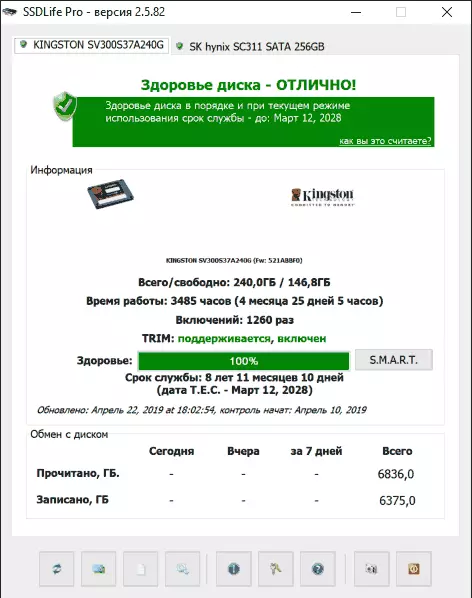
- در صورتی که این برنامه از محاسبه عمر SSD خدمات نام تجاری یا مدل شما پشتیبانی نمی کند، شما اطلاعاتی را خواهید دید که نمیتوانید ارزش و دلایل این را حساب کنید. به عنوان مثال، در مورد من، "SSD شما آمار تبادل اطلاعات را گزارش نمی دهد" (در حقیقت، مورد معمولا این واقعیت است که این تولید کننده در غیر این صورت برخی از ویژگی های مهم خود را از خود تشخیص هوشمند و دیگر برنامه های بررسی SSD را ثبت می کند، ممکن است این را بخواند اطلاعات)
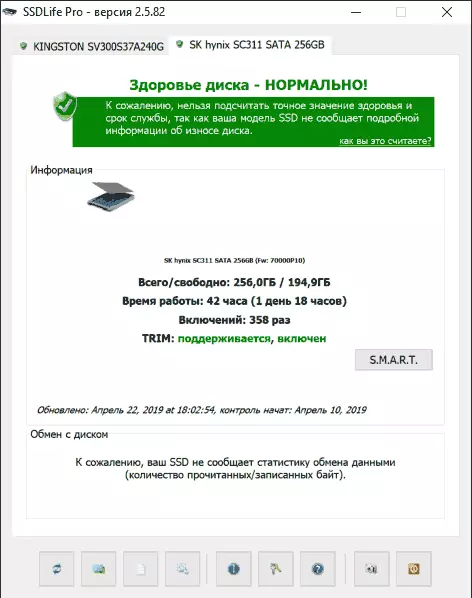
- از اطلاعات دیگر در پنجره برنامه - اطلاعاتی درباره اینکه آیا گزینه Trim فعال است. اگر غیرفعال شود، توصیه می کنم که فعال شود (ببینید که چگونه Trim را در ویندوز فعال کنید)، تعداد داده های ضبط شده و خواندن.
- در SSDLife Pro، شما همچنین می توانید ویژگی های هوشمند دیسک خود را با کلیک بر روی دکمه مربوطه مشاهده کنید.
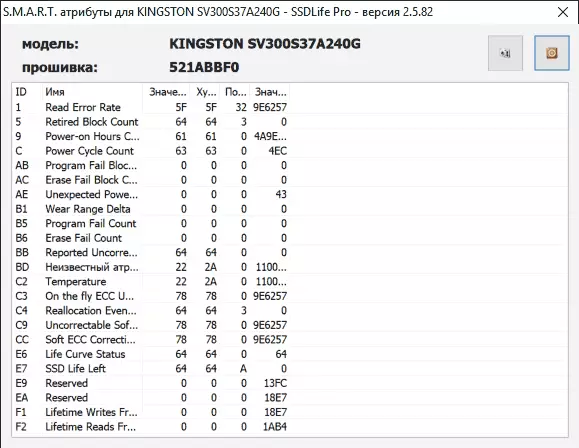
شاید این همه باشد، اما معمولا به اندازه کافی برای مشاهده تقریبی وضعیت فعلی SSD خود به اندازه کافی است. با این حال، در نظر بگیرید که اطلاعات تقریبی است: عمر سرویس واقعی ممکن است هر دو بیشتر و کمتر از آنچه مشخص شود، تبدیل شود.
شما می توانید SSDLife را از سایت رسمی https://ssd-life.ru/rus/download.html دانلود کنید
